HOW TO
Einrichten der Protokollierung für ArcGIS Workflow Manager in ArcGIS Pro
Beschreibung
ArcGIS Workflow Manager kann so konfiguriert werden, dass je nach den Anforderungen einer Organisation Workflows vieler Typen unterstützt werden. Durch Einrichten der Protokollierung für Workflow Manager in ArcGIS Pro können Informationen in Protokollen gespeichert werden, die es Organisationen ermöglichen, Ereignisse zu überprüfen, Fehler zu beheben und Probleme zu identifizieren. Beispielsweise können in den Protokollen vorkonfigurierte Schritte festgelegt werden, um Benutzer durch eine Problemumgehung zu führen, wenn ein Problem identifiziert und behoben wird. In diesem Artikel wird der Workflow zum Einrichten des ArcGIS Workflow Manager-Protokolls beim Arbeiten in ArcGIS Pro beschrieben.
Lösung oder Problemumgehung
Warning: Setting up logging for Workflow Manager in ArcGIS Pro requires changes to the Windows Registry. Esri cannot be held liable for issues that may arise as a result of these edits and recommends performing a backup of the registry before proceeding. Exercise caution. Consult a qualified computer systems professional if necessary. Refer to Microsoft: How to back up and restore the registry in Windows for more information.
Note: This workflow requires an ArcGIS Workflow Manager license and does not involve any editing or deleting of current registry items, only the addition of one new item.
- Suchen Sie im Start-Menü im Suchfeld nach "Registrierungs-Editor", und klicken Sie auf Registrierungs-Editor-App, um das Fenster mit dem Windows-Registrierungs-Editor zu öffnen.
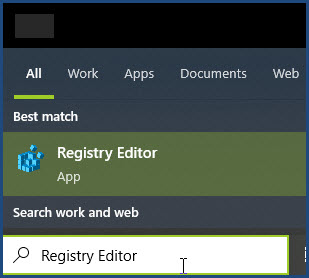
- Navigieren Sie im Fenster Registrierungs-Editor zu HKEY_LOCAL_MACHINE > SOFTWARE > ESRI > ArcGISPro.
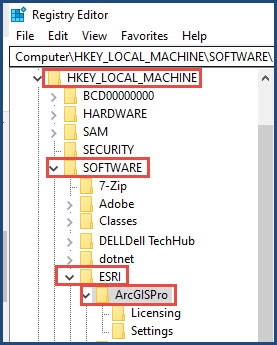
- Wählen Sie den Schlüssel WorkflowManager aus. Wenn dieser Schlüssel nicht vorhanden ist, dann erstellen Sie den Schlüssel.
- Klicken Sie mit der rechten Maustaste auf den Ordner ArcGISPro.
- Wählen Sie Neu > Schlüssel aus.
- Benennen Sie den Schlüssel in WorkflowManager um.
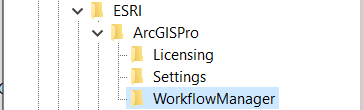
- Fügen Sie den ersten Eintrag im Fenster Registrierungs-Editor hinzu.
- Klicken Sie mit der rechten Maustaste auf eine leere Stelle im Fenster, und wählen Sie Neu > DWORD-Wert (32-Bit) aus.
- Klicken Sie mit der rechten Maustaste auf den neu erstellten Wert, und wählen Sie Umbenennen aus. Legen Sie den Namen des neu erstellten Wertes auf LogLevel fest.
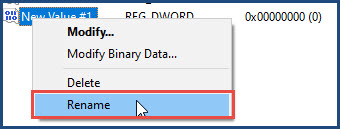
- Klicken Sie mit der rechten Maustaste auf den neuen Eintrag, und wählen Sie Ändern aus.
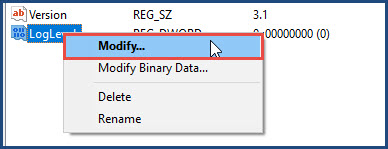
- Geben Sie unter Wertdaten den Wert 5 ein, und klicken Sie auf OK.
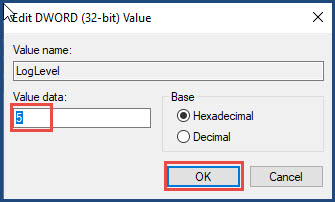
- Erstellen Sie einen neuen Eintrag mit einem Zeichenfolgenwert am bevorzugten Dateipfad, unter dem das Protokoll erstellt werden muss.
- Klicken Sie mit der rechten Maustaste auf eine leere Stelle im Fenster, und wählen Sie Neu > Zeichenfolgenwert aus.
- Klicken Sie mit der rechten Maustaste auf den neu erstellten Eintrag, und geben Sie ihm mit Umbenennen den Namen "LogsPath".
- Klicken Sie mit der rechten Maustaste auf den Eintrag, und klicken Sie dann auf Ändern.
- Fügen Sie im Dialogfeld Zeichenfolge bearbeiten unter Wertdaten die Adresse des Dateipfades ein, und klicken Sie auf OK.
- Schließen oder minimieren Sie das Fenster Registrierungs-Editor, und öffnen Sie ArcGIS Pro.
- Erstellen Sie in ArcGIS Pro eine Workflow-Verbindung. Weitere Anweisungen finden Sie unter ArcGIS Pro: Herstellen einer Verbindung mit einer Workflow-Verbindung. Sobald die Verbindung hergestellt ist, überprüfen Sie den in Schritt 4(d) angegebenen Protokollspeicherort, um sicherzustellen, dass ein Protokoll erstellt wurde.
Artikel-ID: 000020983
Unterstützung durch ArcGIS-Experten anfordern
Beginnen Sie jetzt mit dem Chatten

